
大家都是如何用 iPad 做筆記的呢?會搭配 Apple Pencil 使用嗎?有沒有特別偏好的筆記軟體 App 呢?今天去參加了一場由 Studio A、Straight A、Penoval、Goodnotes 合作舉辦的線上筆記數位展,發現了許多蠻不錯的筆記方式以及使用技巧可以跟大家分享一下。
前面讓我先跟大家分享一下這個筆記展的亮點,然後下面我會再分享 12 個好用的筆記技巧給大家。
相關資訊:Goodnotes 6 正式推出!導入 AI 功能,年訂閱制 $320 / 年、可買斷
Straight A 數位筆記展線上就可以看
這場筆記展的會場旁展出許多 iPad 使用者透過無邊記 App、Goodnotes 等筆記軟體製作出的筆記內容,可以提供大家一些筆記的概念跟想法。



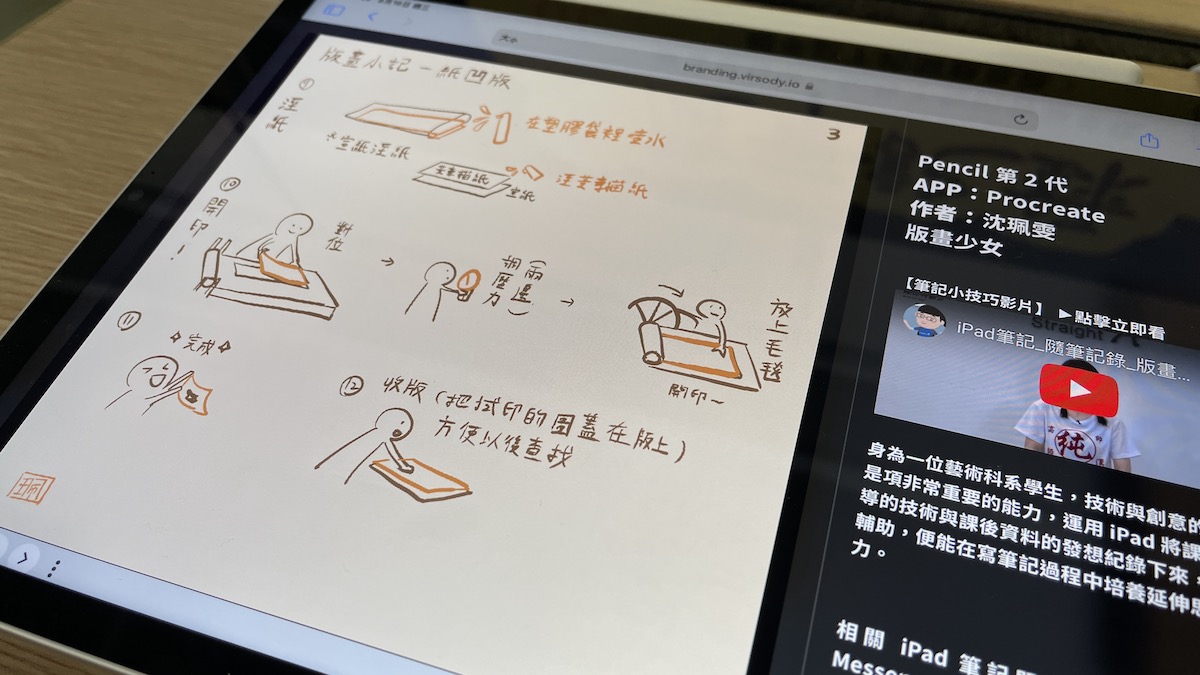
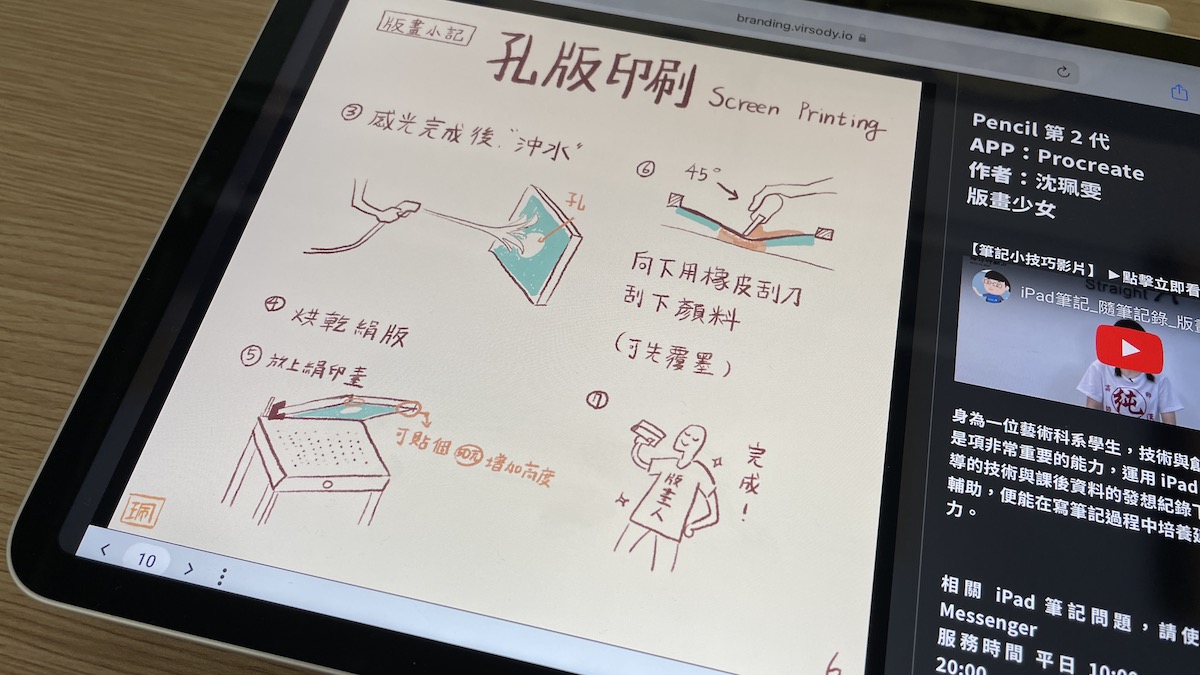
甚至是國中、高中的學生就可以透過 Goodnotes 做出自己屬於自己的筆記軟體。
而且最酷的是,這次 Straight A 和新創科技黑洞創造旗下虛擬策展平台 Virsody 合作,讓大家可以在線上虛擬的展場中,像是親自走進畫廊、博物館那個樣子觀看每一件入選的筆記作品。
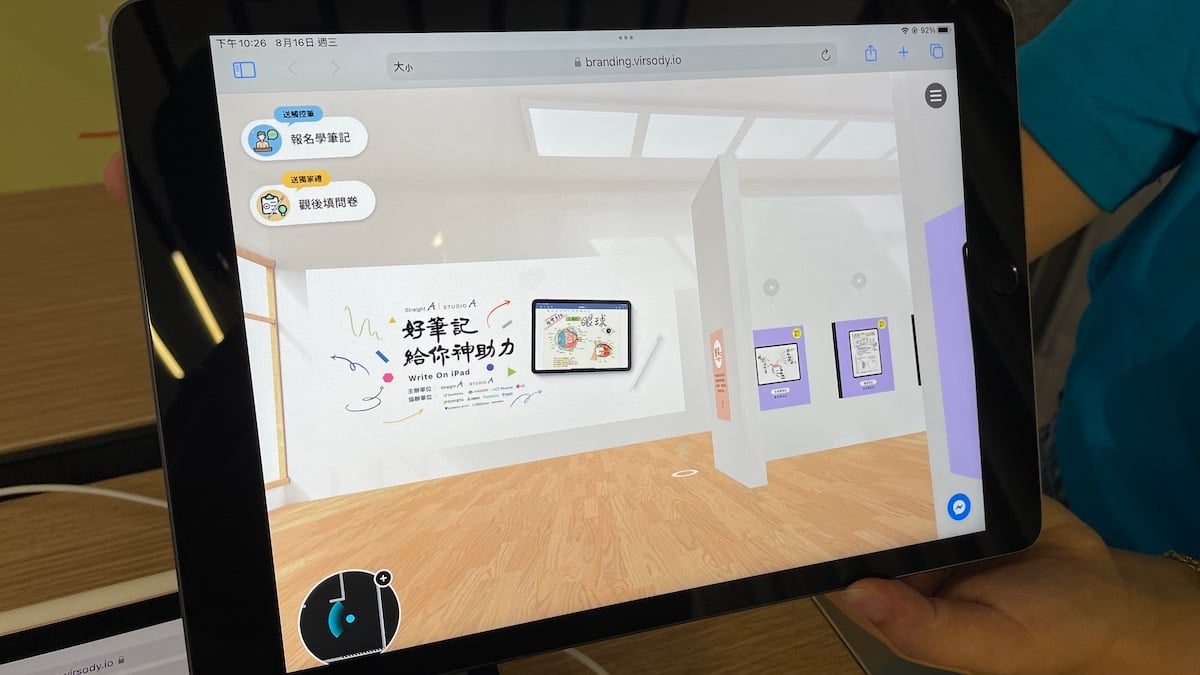
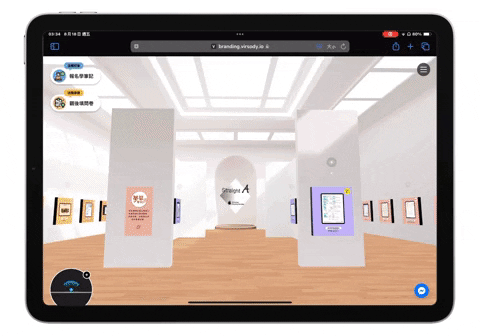
當大家都還擠在那個小區塊圍著實體 iPad 瀏覽入圍作品的時候,我就悠哉地坐在位置上不用人擠人的瀏覽每一個筆記作品。
👉 如果大家有想要看的話,Straight A 的數位筆記展線上看網址:請點此
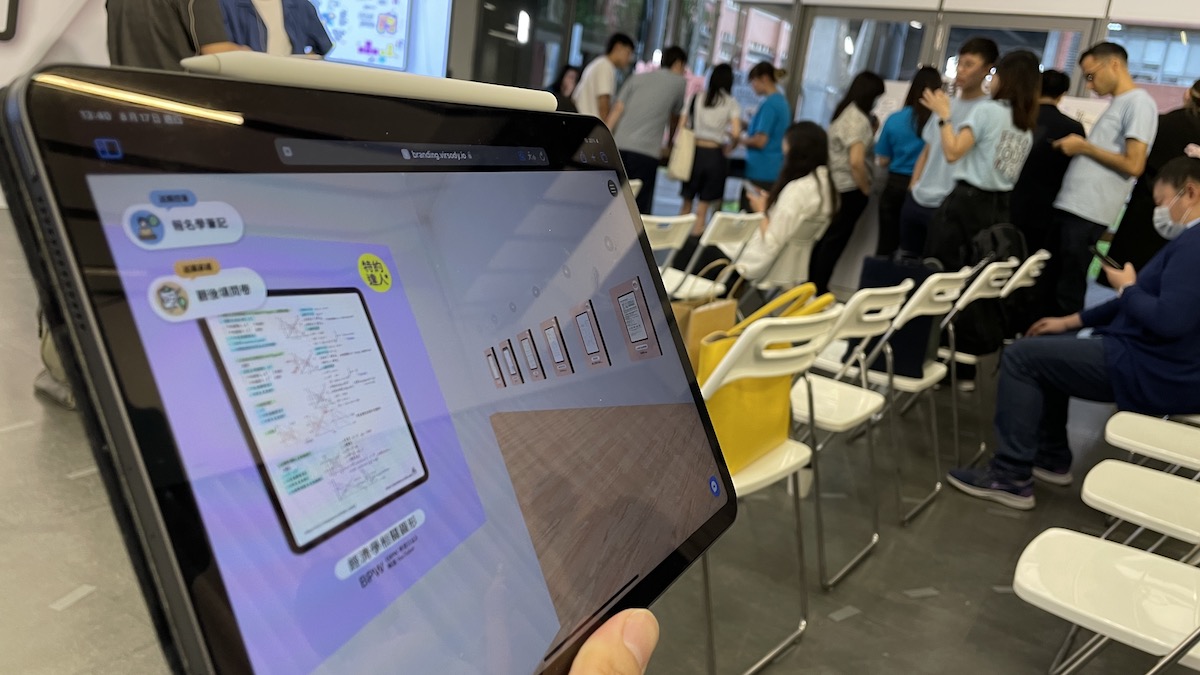
筆記達人分享利用 Goodnotes 做筆記技巧
我個人覺得整個看點是在三位筆記達人分享他們如何使用 Goodnotes 來製作筆記。
像是台大學生 BPW 就分享了他善用螢光筆工具快速分類筆記內容、利用索套工具搭配模板自己建立一個評量系統。

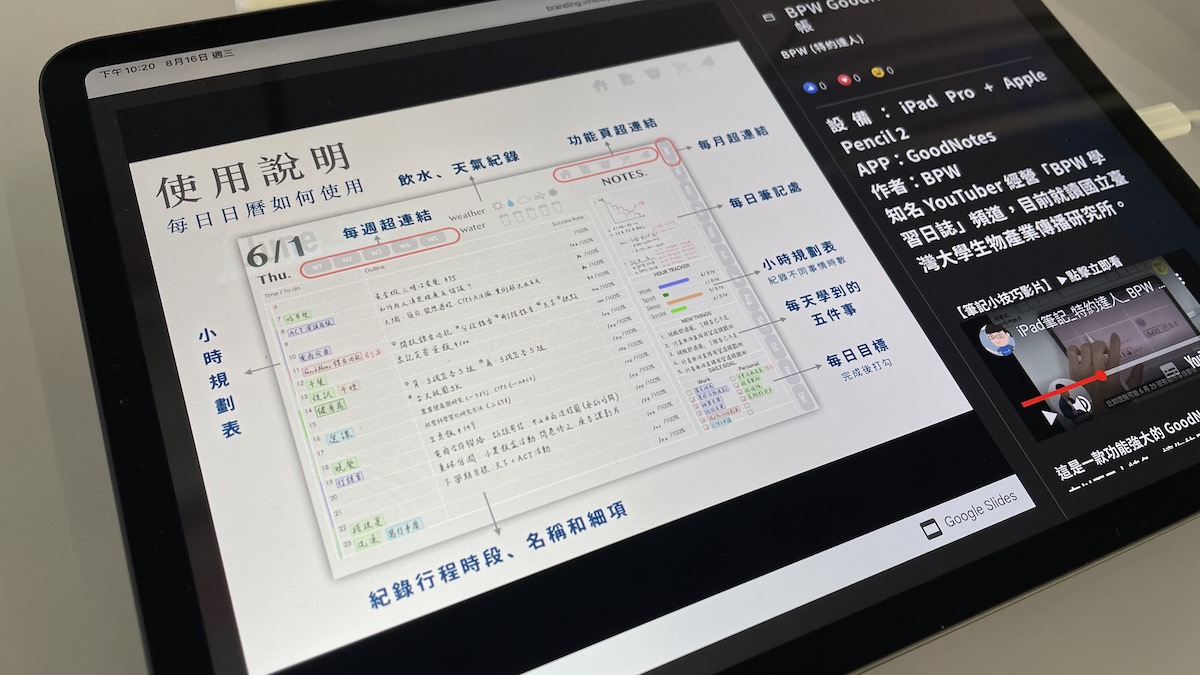
瑞芳國中的林英斌老師,同時也是 iPad 種子教師,就分享了他如何利用 Goodnotes 安排每個月的課程以及教學,身為美術老師的他也利用長才,把照片透過 Goodnotes 做成貼紙,讓筆記內容看起來更豐富。

創作者 Kitty 則是分享他如何利用 Goodnotes 紀錄他的旅遊生活,以及如何透過索套工具、換色工具的技巧,快速替筆記內容加上有趣的小插圖。
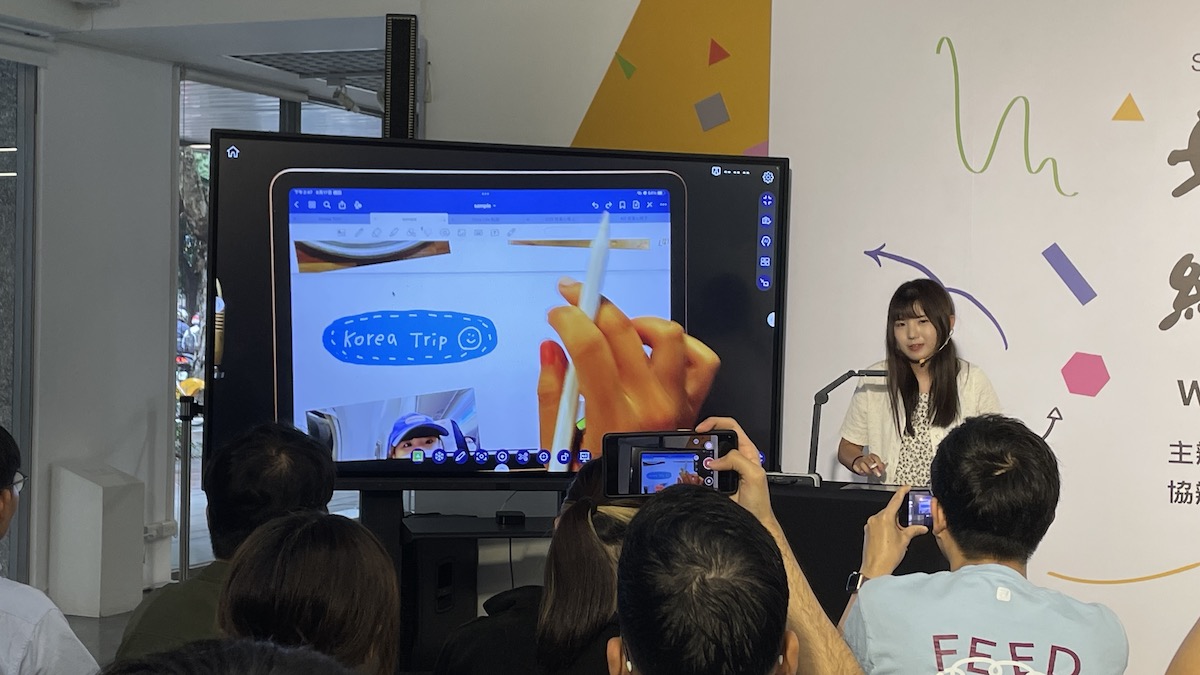
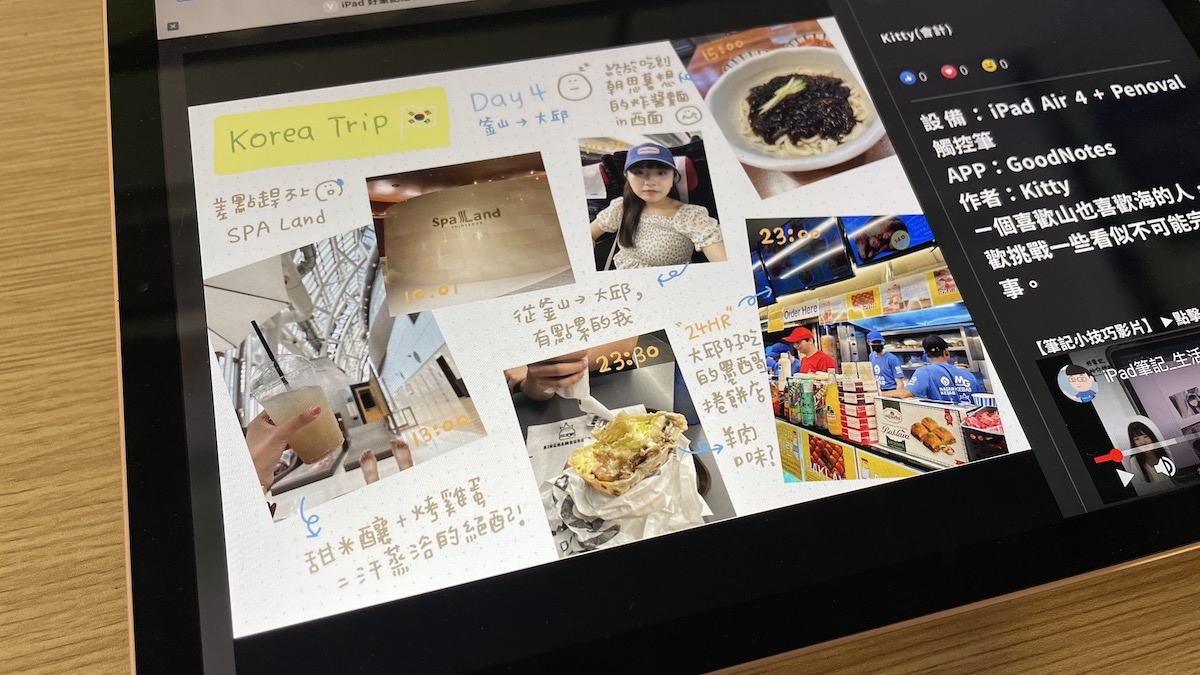
Goodnotes 的 12 個輔助學習小技巧
善用螢光筆工具
在 Goodnotes 上你可以善用不同顏色的螢光筆來幫你整理不同的重點,而且螢光筆的顏色選項超多。
例如你可以在標題上畫上一個淡黃色的螢光筆,然後在每個項目之前,用淡綠色的螢光筆畫起來,這樣在瀏覽的時候就可以很快的做格式的分類。

快速移動段落
如果你在做筆記的時候,想要在任何段落中插入補充內容,透過索套工具把下面的部分選起來並往下移動,就可以空出位置來加入新的內容。
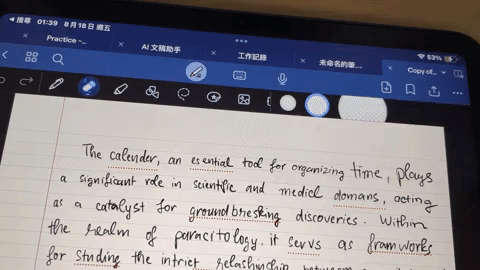
在新版的 Goodnotes 6 中,你甚至不需要特地選擇索套工具,直接用筆把你要移動的地方圈起來以後,在按住圈起來的那個框框,就會自動變成索套的範圍,非常方便。
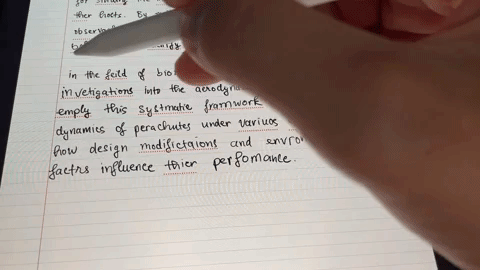
快速複製相同的內容
如果你的筆記有很多相同的內容,那麼你可以利用索套工具把這內容選起來並複製。

在新的位置點一下,然後選擇貼上,你就可以很快的完成相同的內容,不用自己再重新寫一次。
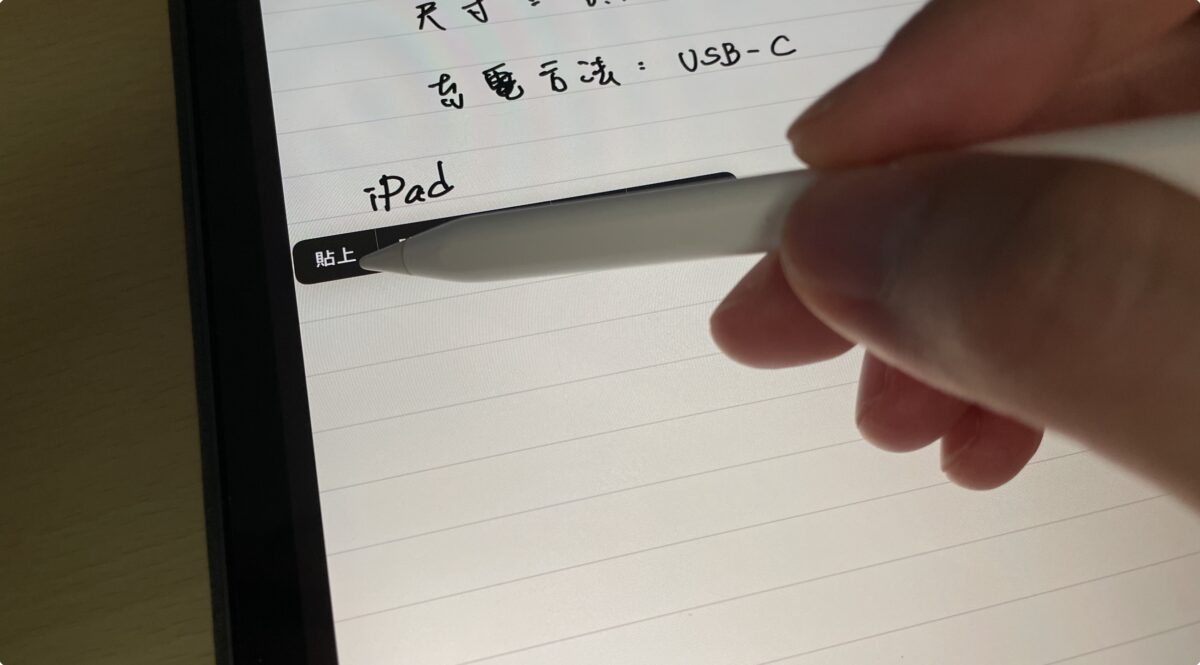

錄音筆記同步
如果你在課堂上同時有錄音又有做筆記的話,在課後可以利用錄音回放的功能。
這個功能會同時播放聲音,並且在畫面上標示出講到目前這個內容的同時,你的筆記事做在哪裡、紀錄了什麼。

因為有時候我們紀錄的東西可能不是老師嘴巴上說的,例如老師可能只說「這裡會考」,然後指著黑板。
這時如果我們只有錄音,那你不會知道到底是什麼東西會考,會不會是前一段的解釋?會不會是下一頁的概念?不知道。
但是透過這個功能,你就可以知道老師在講「這個會考」的「這個」是指什麼了。
自訂筆記本封面
在 Goodnotes 上,你可以替自己的筆記本加入範本的封面,也可以使用自己喜歡的照片、圖片當作封面。
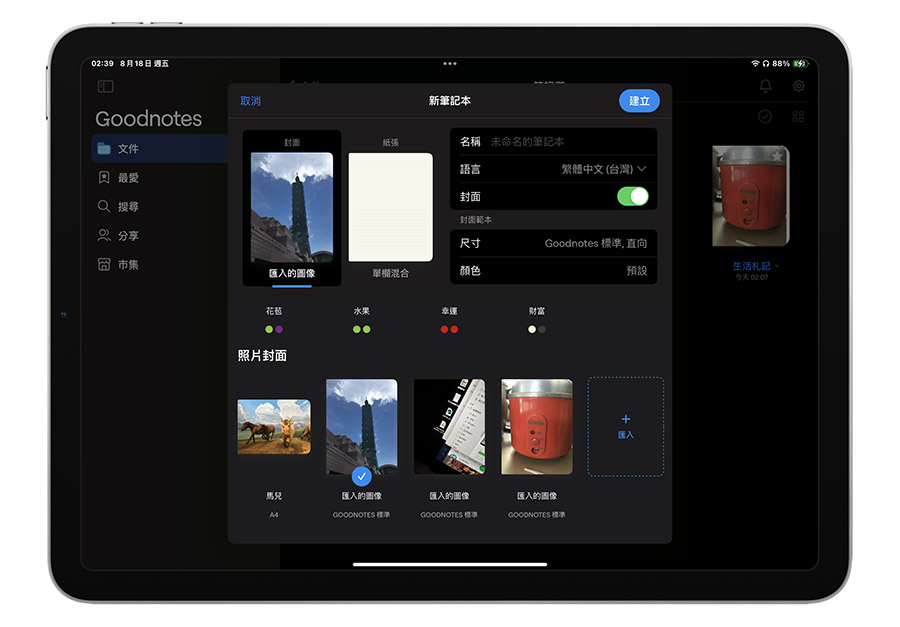
如果你有很多筆記本的話,就可以增加每一本筆記本的獨特性,而且要找的時候也可以很快就找到。
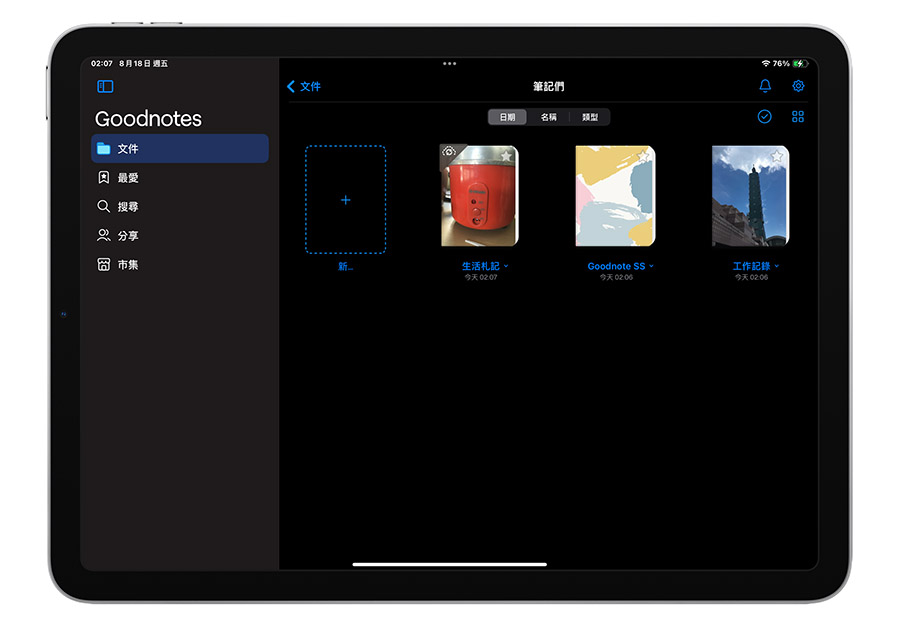
用塗鴉快速擦除
使用 Goodnotes 的時候,無論你是要把手寫的內容擦掉或是打字的內容刪掉,你可以直接用筆把它「塗掉」,這樣就會移除內容了。
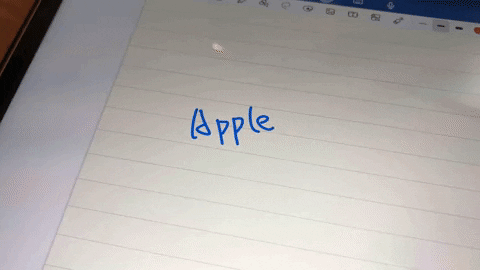
把筆記本加到 iPad 主畫面
如果你很常會用到 Goodnotes 來寫筆記,那我會建議你製作一個 Goodnotes 捷徑。
然後選擇 Goodnotes App,並且在動作的地方加入你常用的筆記本。
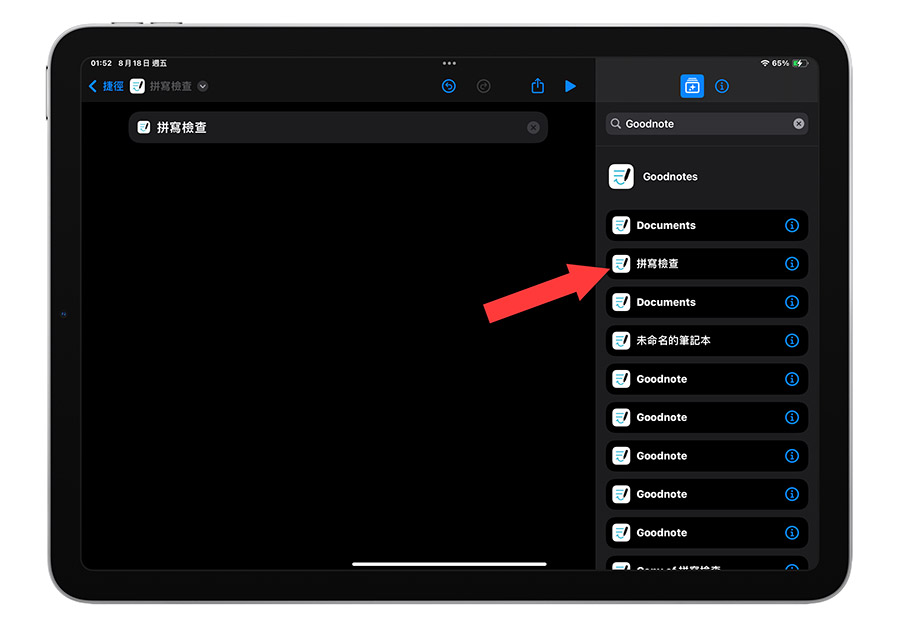
接著在上面的 i 功能中,選擇「加入主畫面」。
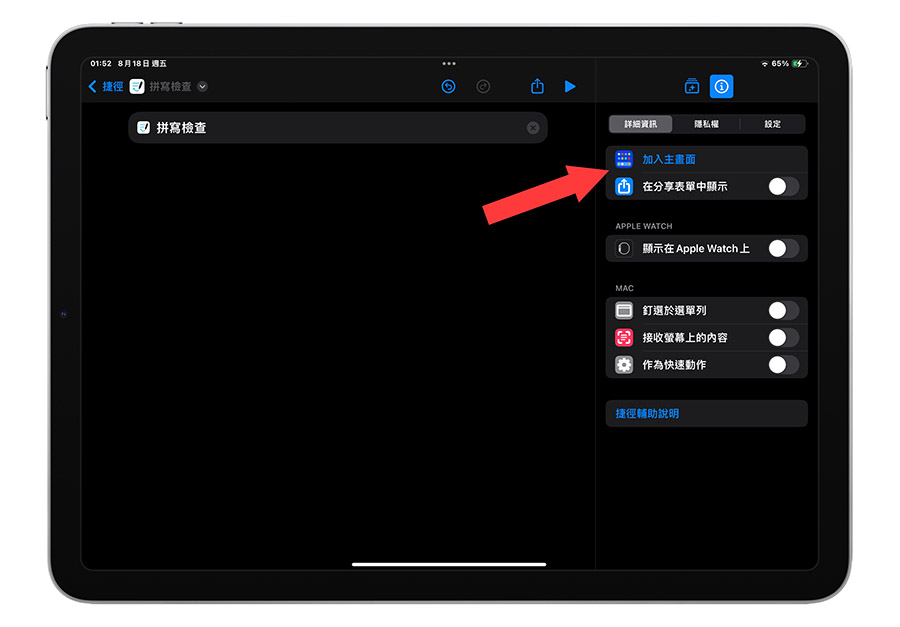
這樣就可以把 Goodnotes 的筆記本放在 iPad 主畫面上,很方便快速就可以取用。
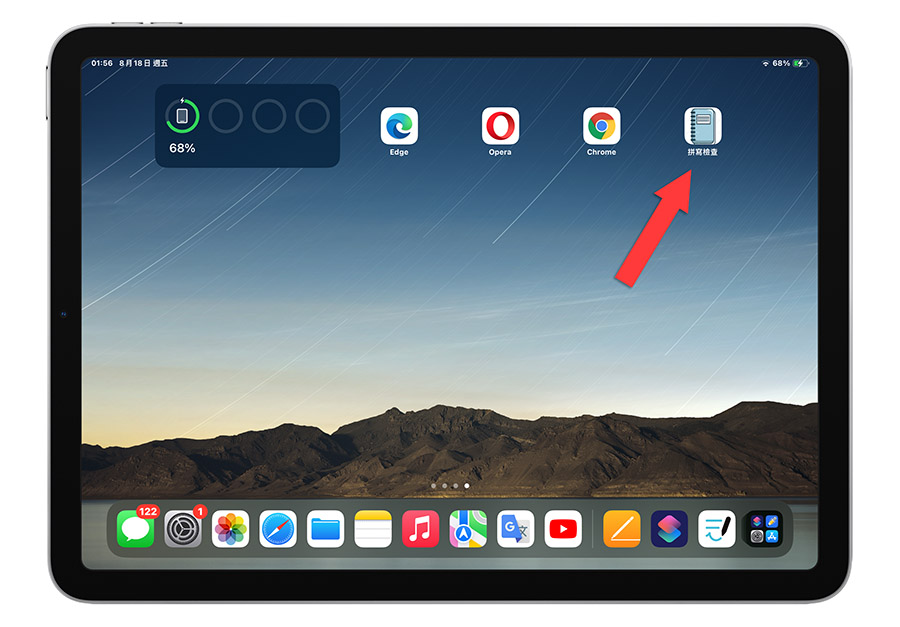
拖拉放添加內容
這個並不是 GoodNote 專屬的功能,但是我覺得是做筆記一個好用的方法。
你可以開啟分頁,然後把網頁上找到的內容、圖片直接以拖拉放的方式抓到 Goodnotes 裡面,這樣就不用一個字一個字的輸入,方便很多。

手寫轉文字(含數學方程式)
GoodNote 也支援手寫筆跡轉成文字的功能,如果你覺得自己的筆跡不好看,怕整個筆記做起來會很醜,那麼你可以使用手寫轉文字的功能,把手寫字轉成一般的電腦字。
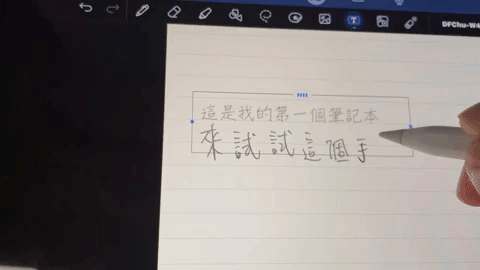
甚至就連你輸入數學方程式,Goodnotes 都可以辨識。
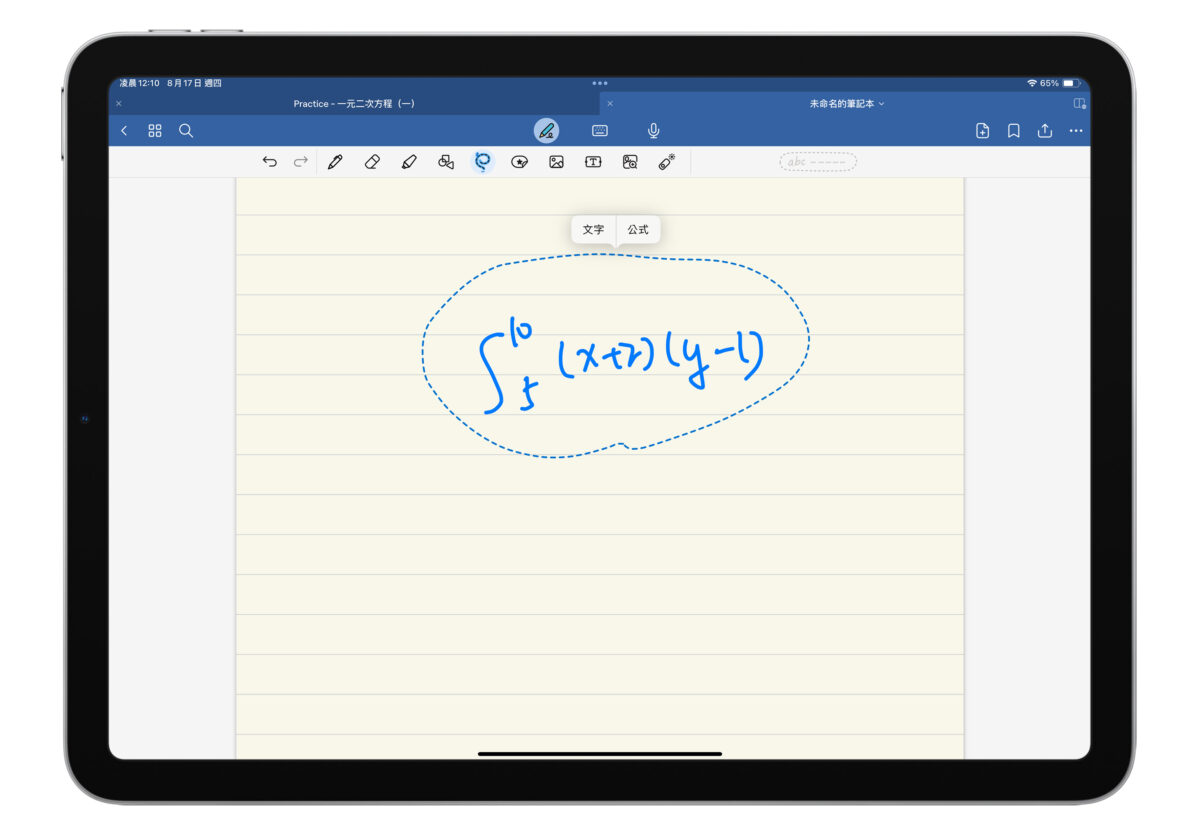
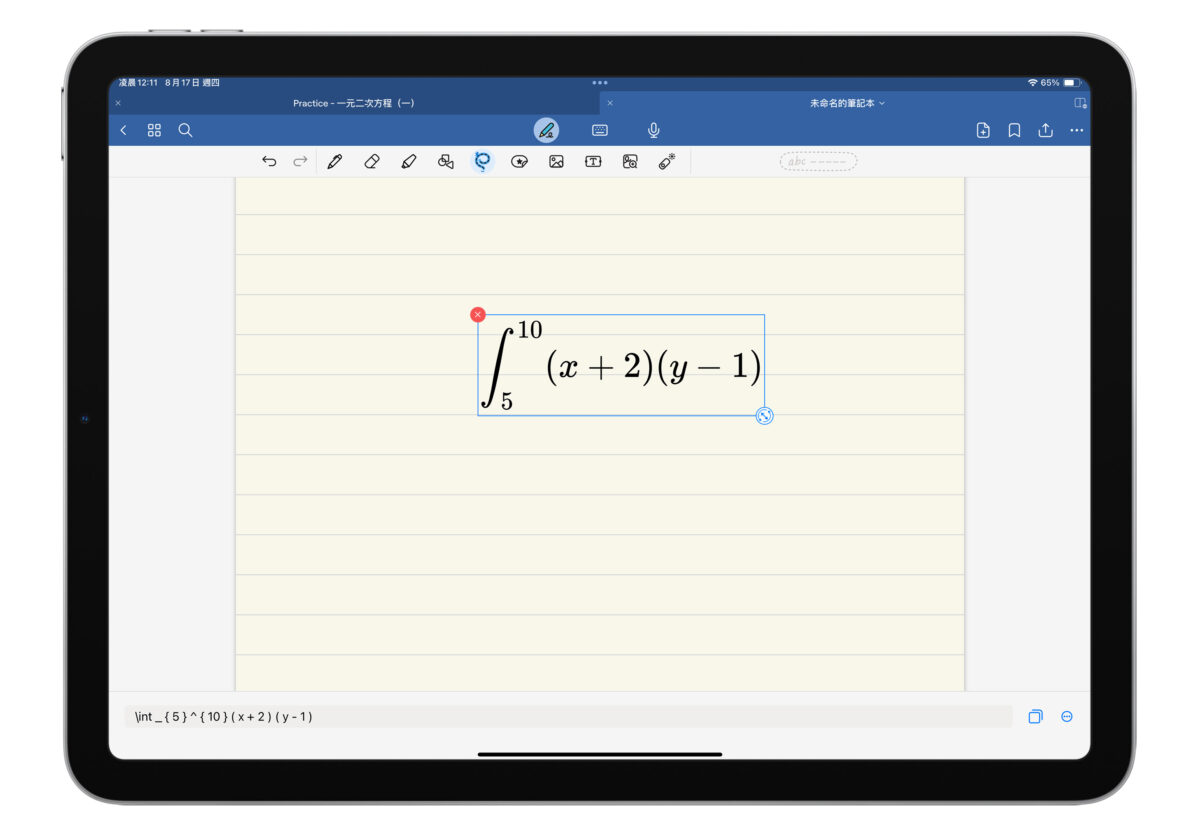
AI 拼字檢查
在 Goodnotes 6 中加入了 AI 的功能,他可以自動幫你辨識打錯的字,然後提供正確的選項給你。
下面這裡的「日本」英文拼錯了,AI 偵測到錯誤,於是在底下畫出紅線。
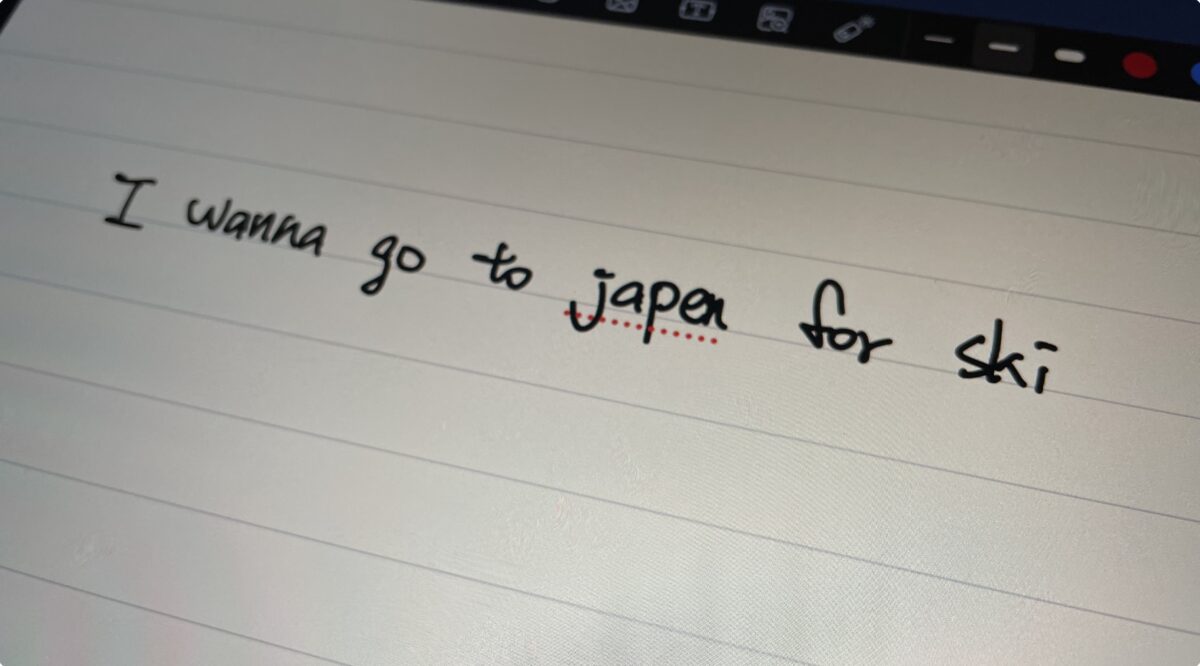
點選紅線上的字,就會有選單出現 AI 提供的正確詞語選項。
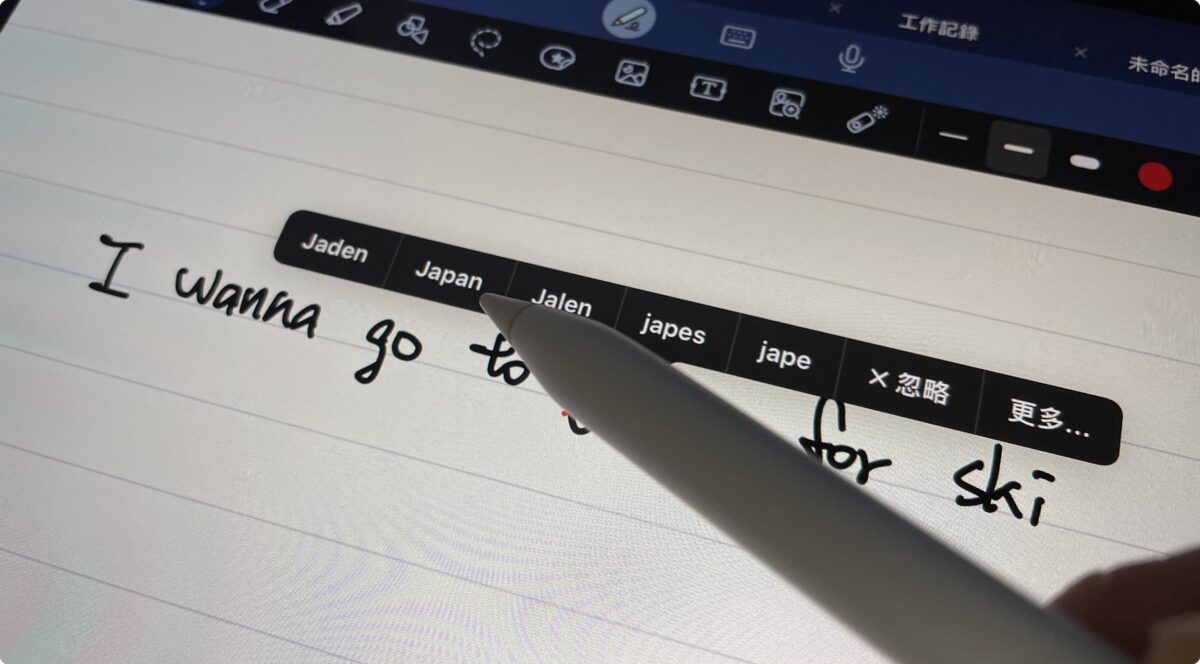
選擇正確的字以後,AI 會偵測你的筆跡,然後生成筆跡類似的文字,不會讓改正過後的手寫字看起來很奇怪。
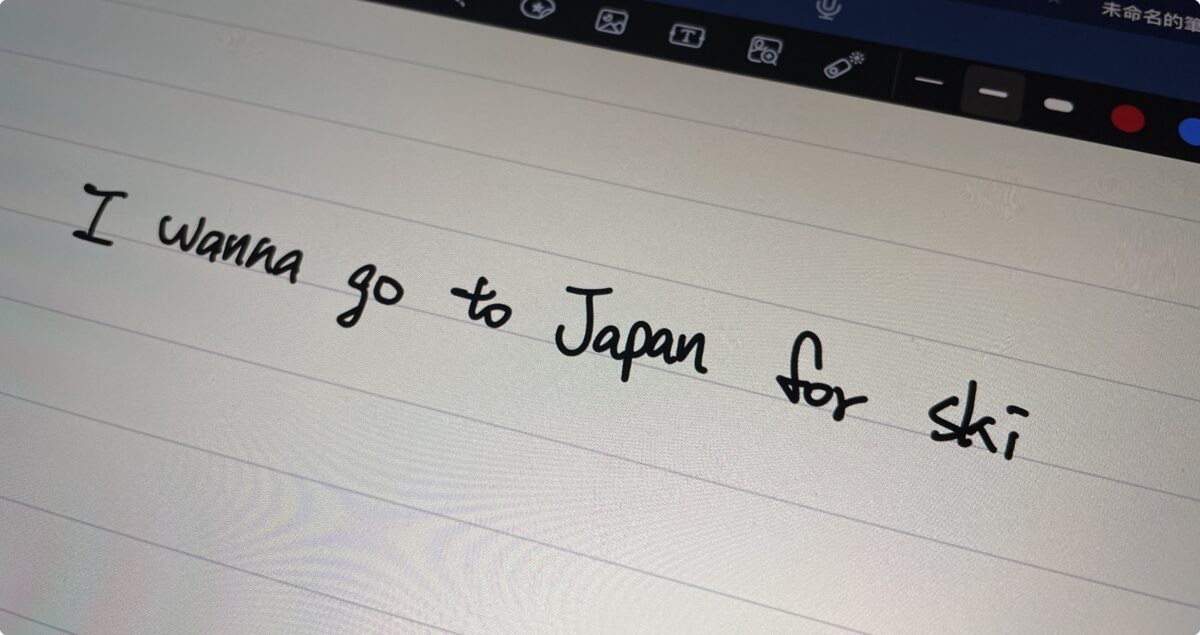
AI 單字補全
Goodnotes 6 還有一個「詞語補全」的功能,如果你單字寫到一半,AI 會自動依據前後文推測出你要寫的字是什麼,並且幫妳寫完。
Goodnotes 有跟我們提到,這個 AI 詞語補全功能在今年底會開放全面使用,而且可以支援中文!
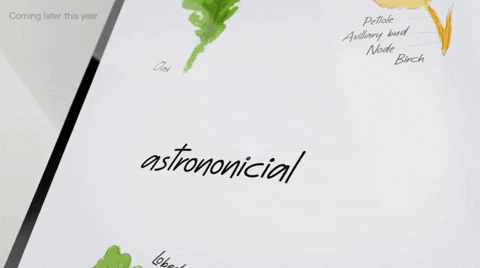
互動式輔助練習
Goodnotes 也會與各地方的教育單位合作,在 Goodnotes 上面提供教育內容的練習功能。目前蒐錄的是 SAT 數學實踐課程與香港中學文憑考試,之後還會繼續增加更多地區的教育內容。
點進去以後就會有各種不同的練習題,你可以直接在下面計算、解答,AI 的功能也會在這個時候幫你便是你手寫的方程式內容;如果不知道該怎麼做答的話,也點選右上角的提示按鈕。
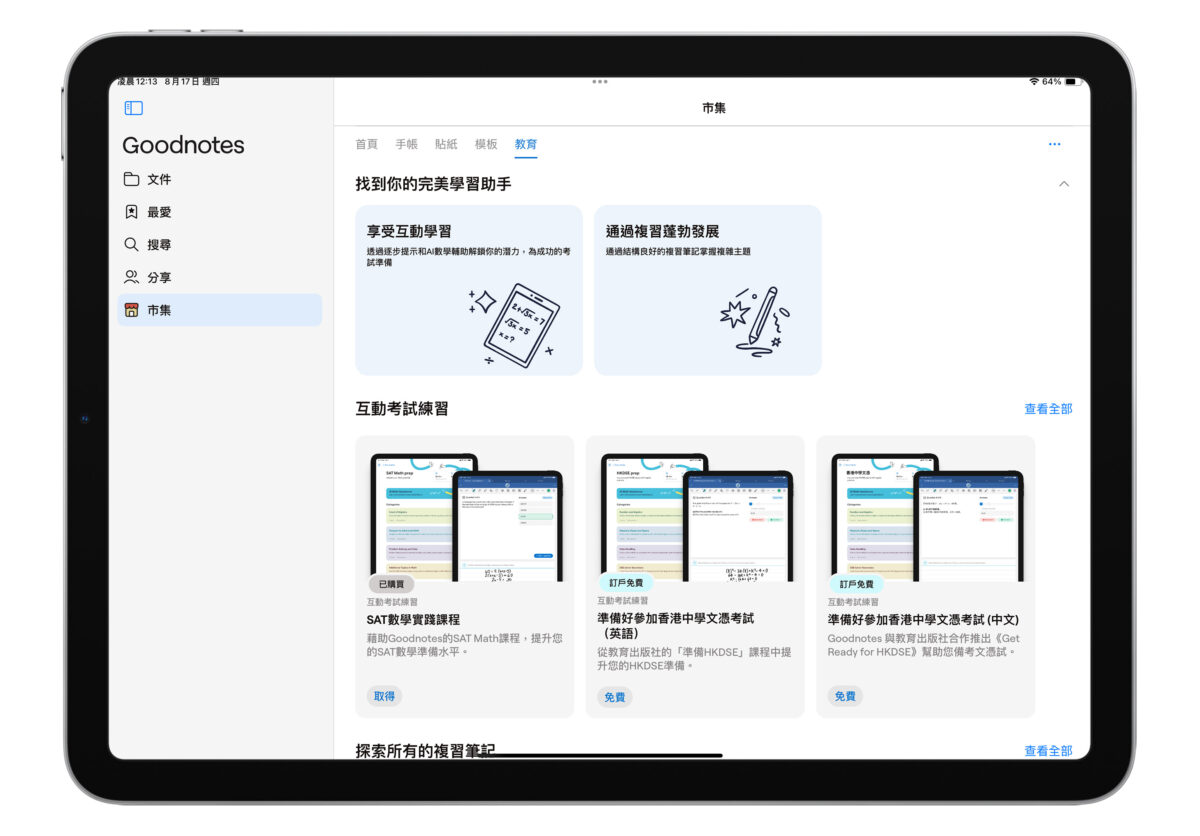
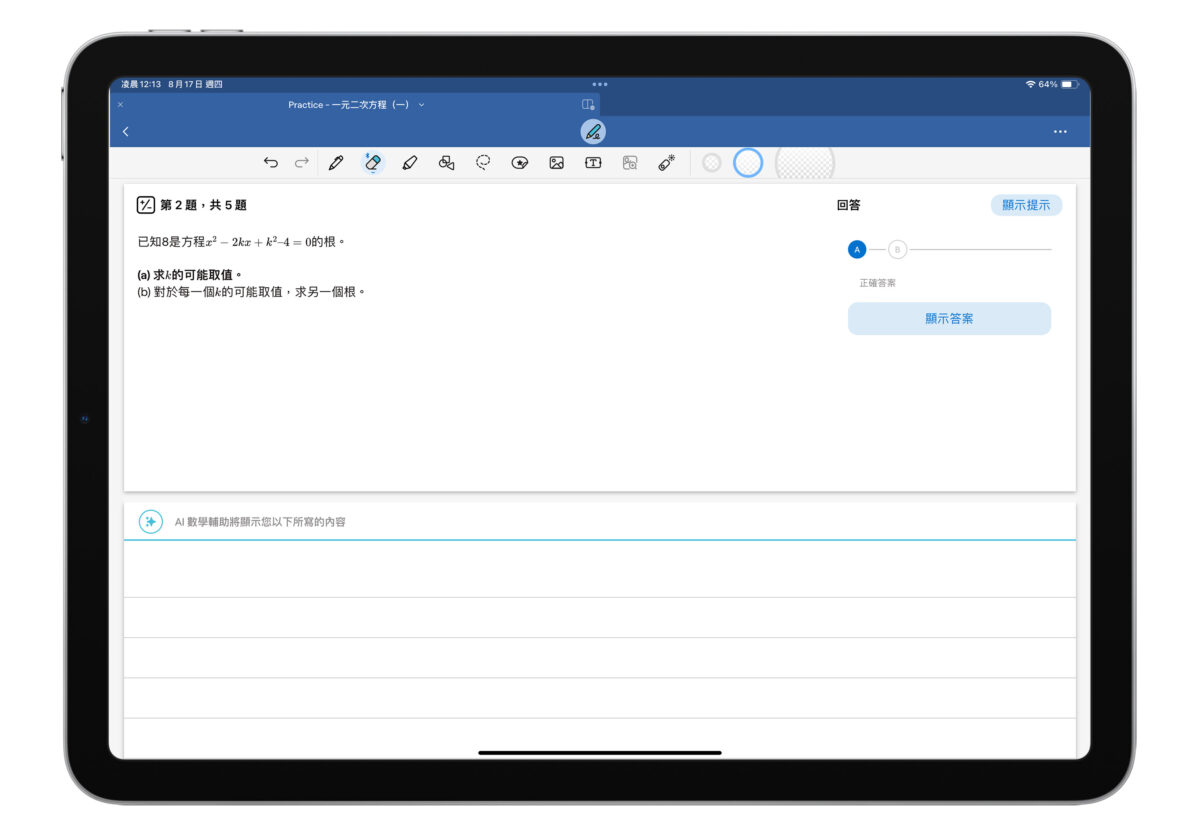
套用現成的好用筆記模板
Goodnotes 6 有一個「市集」的功能,就像是筆記本模板的商店,蒐錄了 Goodnotes 精選、不同創作者、藝術家他們製作的 Goodnotes 筆記模板,你可以付費下載使用,Goodnotes 也會提供免費的模板可以下載。
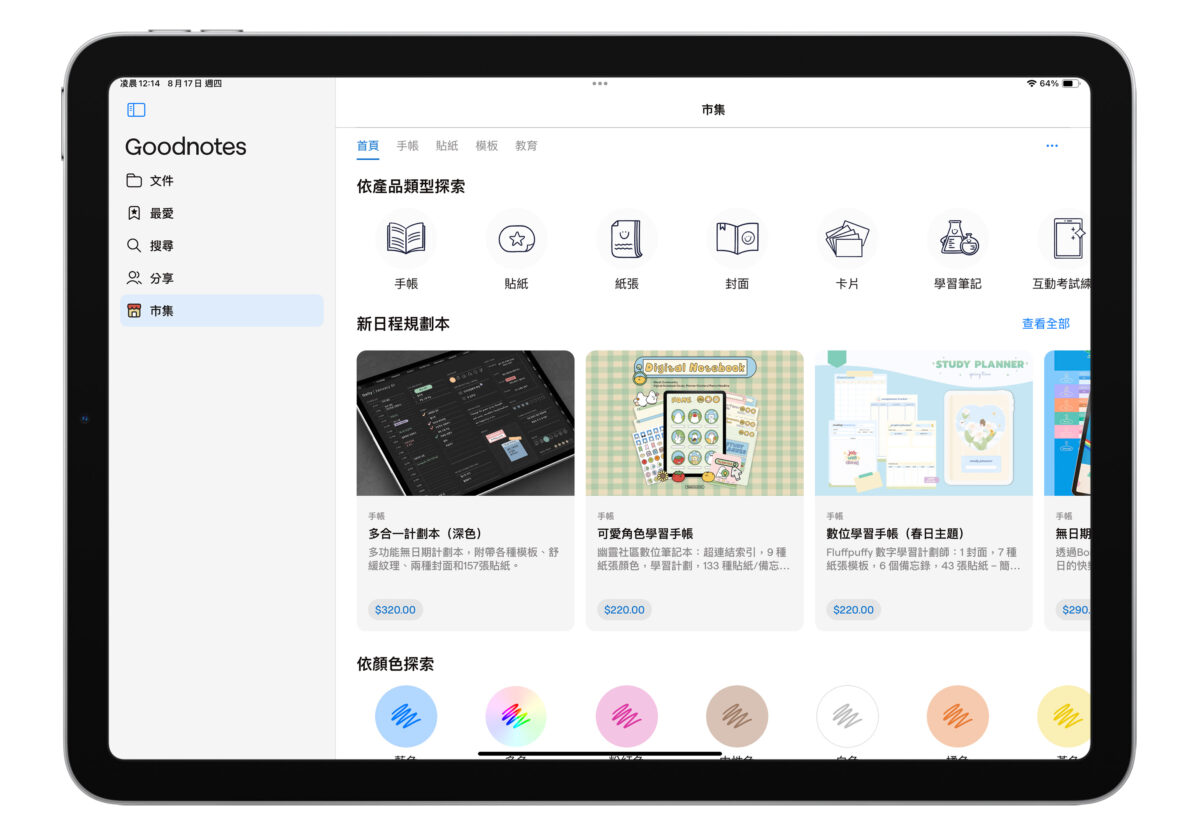
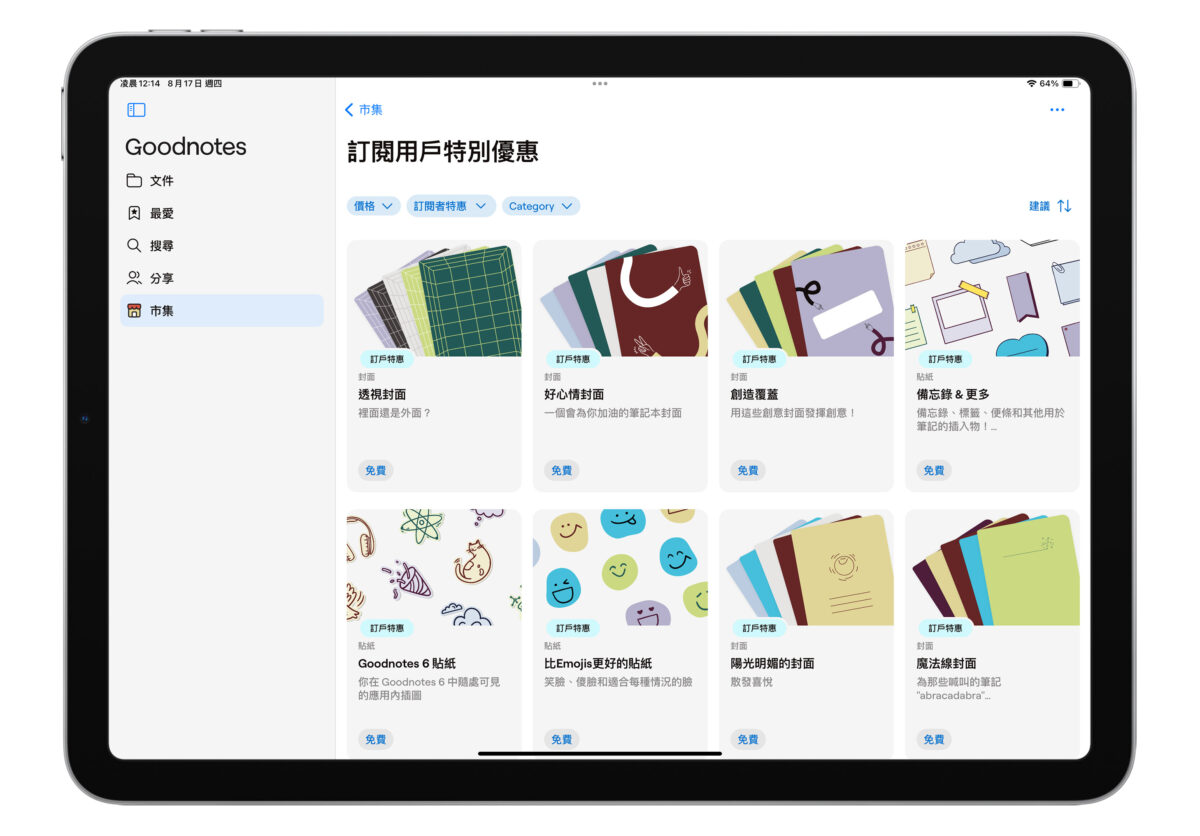
以上就是這次和大家分享關於 Straight A 舉辦的數位筆記展和 Goodnotes 使用技巧,接下來 Straight A 也會在北中南舉辦筆記講座與相關課程,如果想要參加 Straight A 的筆記巡迴講座:請點此。
想要了解更多關於數位筆記展的作品,可以到 Straight A 的線上展場:請點此。
延伸閱讀》
- Goodnotes 6 七大重點新功能介紹,用 AI 幫忙做筆記簡單順手又方便
- iPad筆記App《Notability》超完整攻略!堪稱最強的筆記本軟體
- Mac 備忘錄筆記教學,強大的筆記軟體內建就有,在 iPad 上一樣好用
- iPadOS 17 備忘錄新功能:可編輯 PDF、互聯備忘錄,還能轉到 Pages
- iPad 觸控筆怎麼選?挑一款適合的 eiP 觸控筆,還能搭配鍵盤保護套和類紙膜
如果想知道更多關於 Apple 的消息、教學、小技巧或是科技新知,一定要點擊以下任一 LOGO,追蹤我們的 Facebook 粉絲團、訂閱 IG、YouTube 以及 Telegram。





